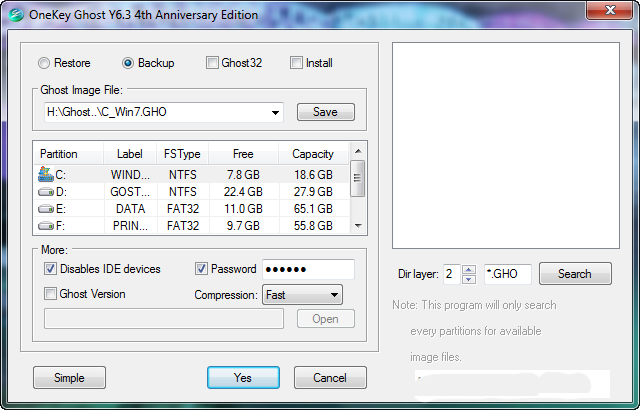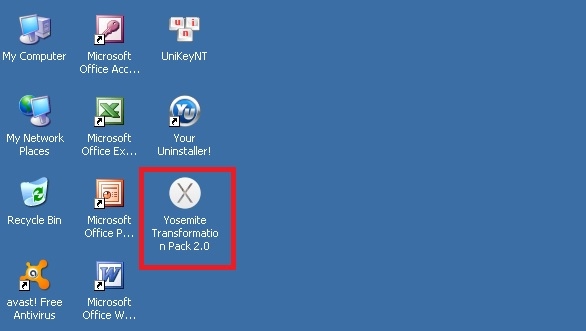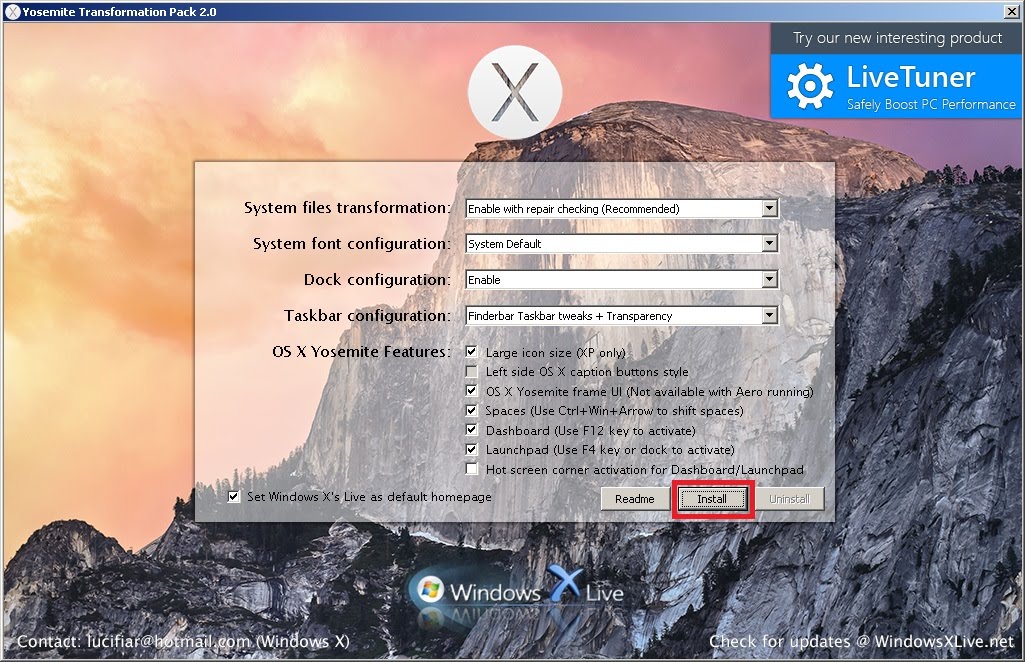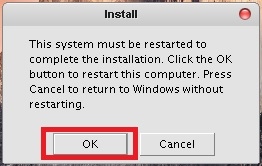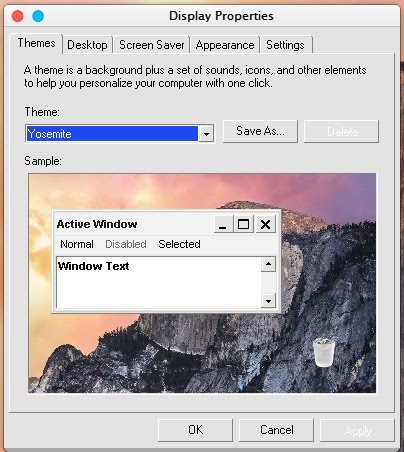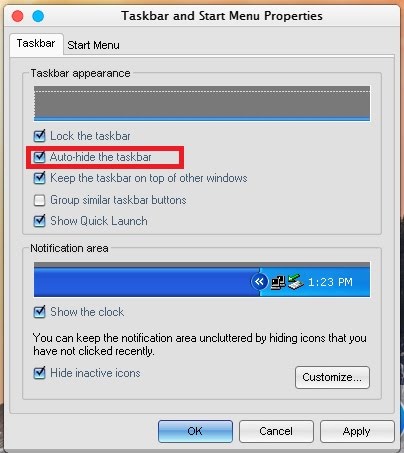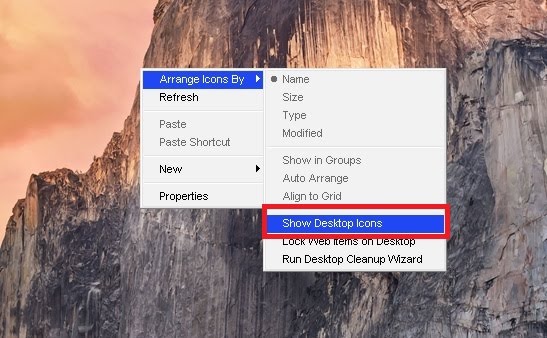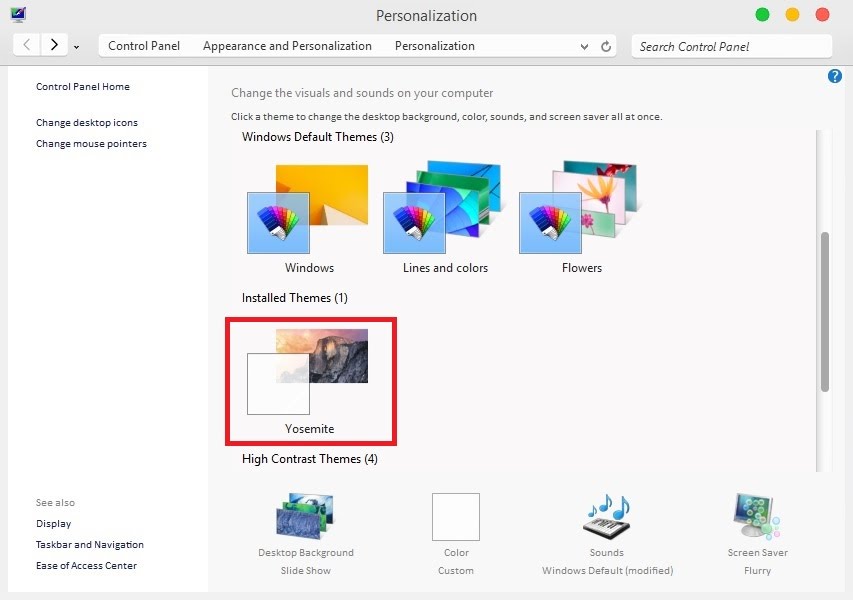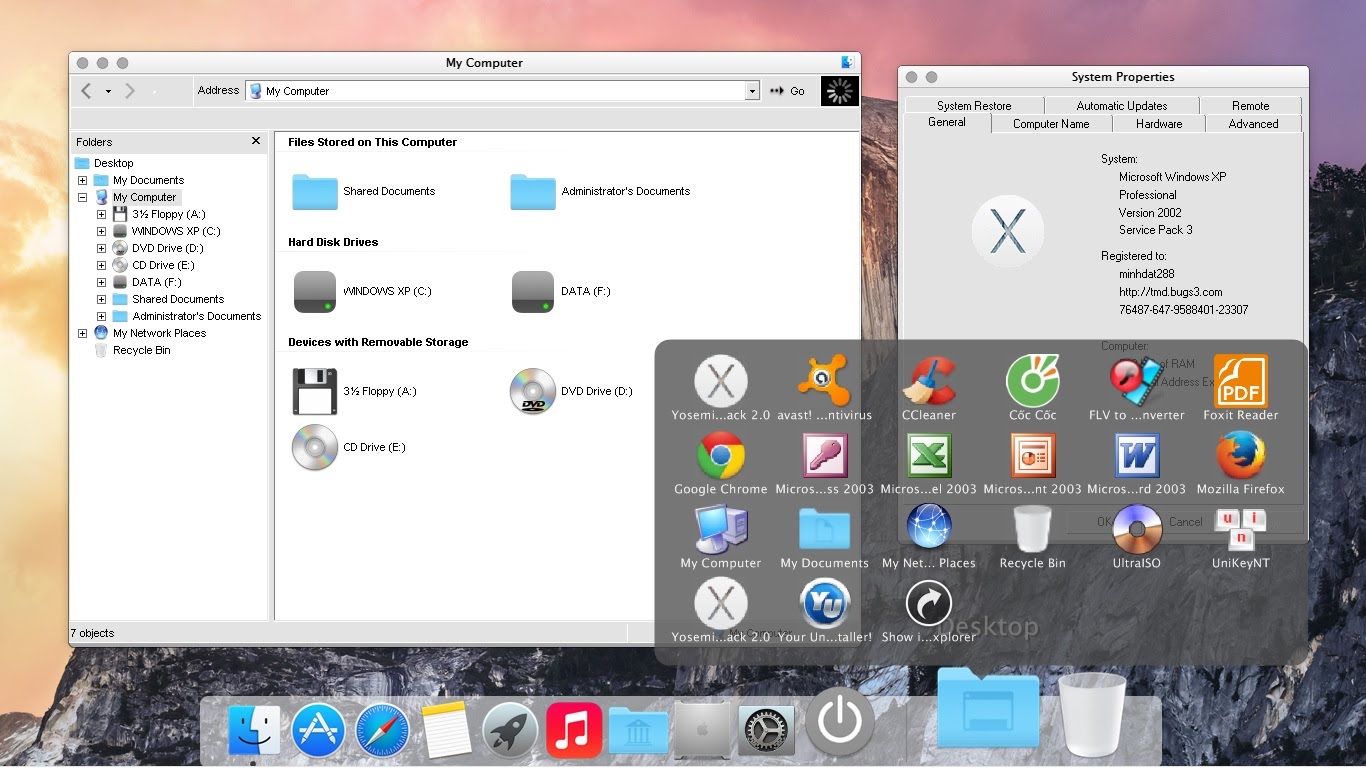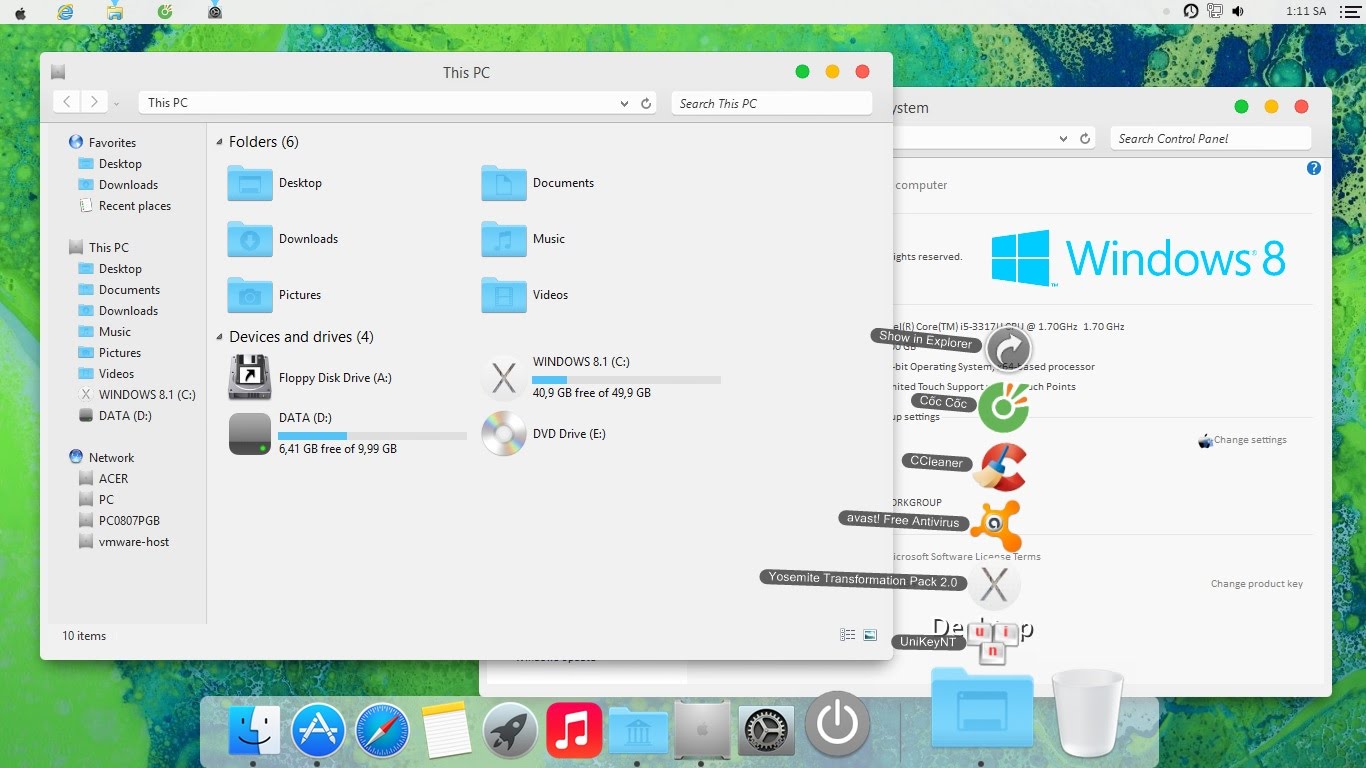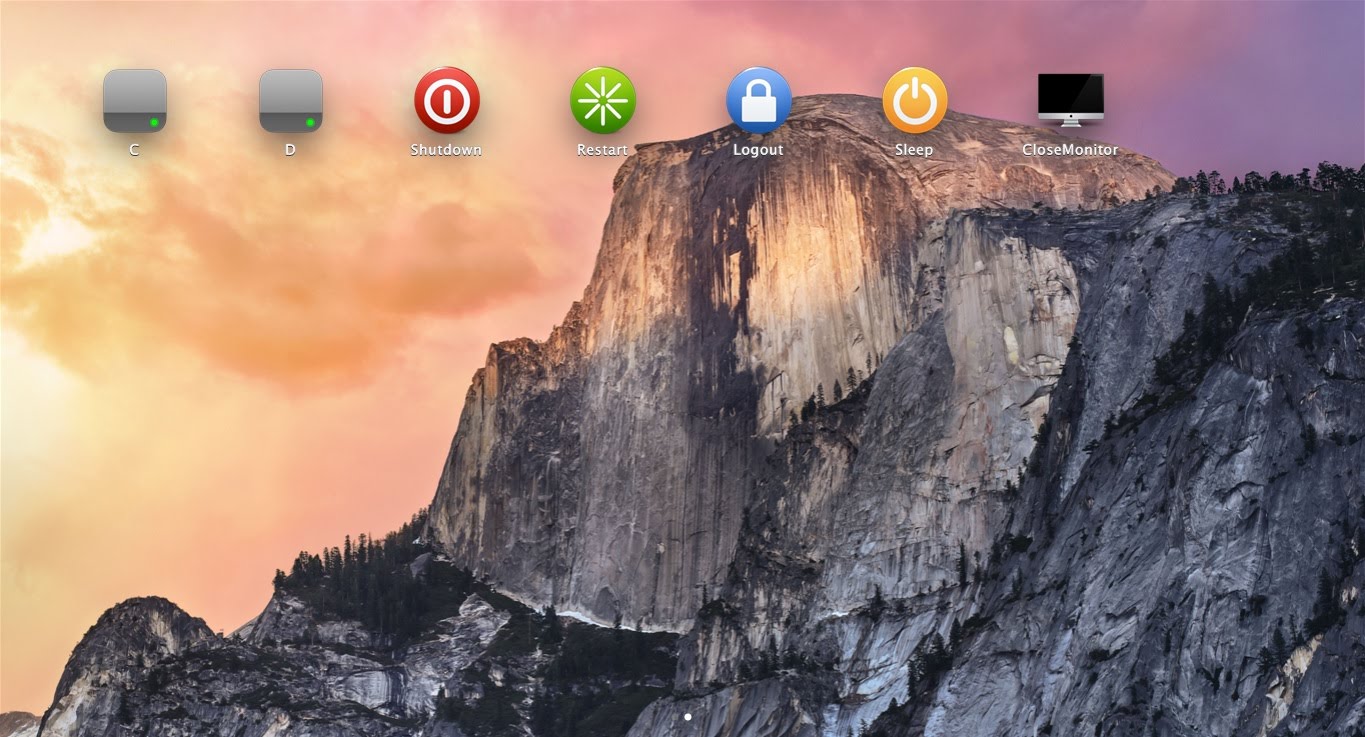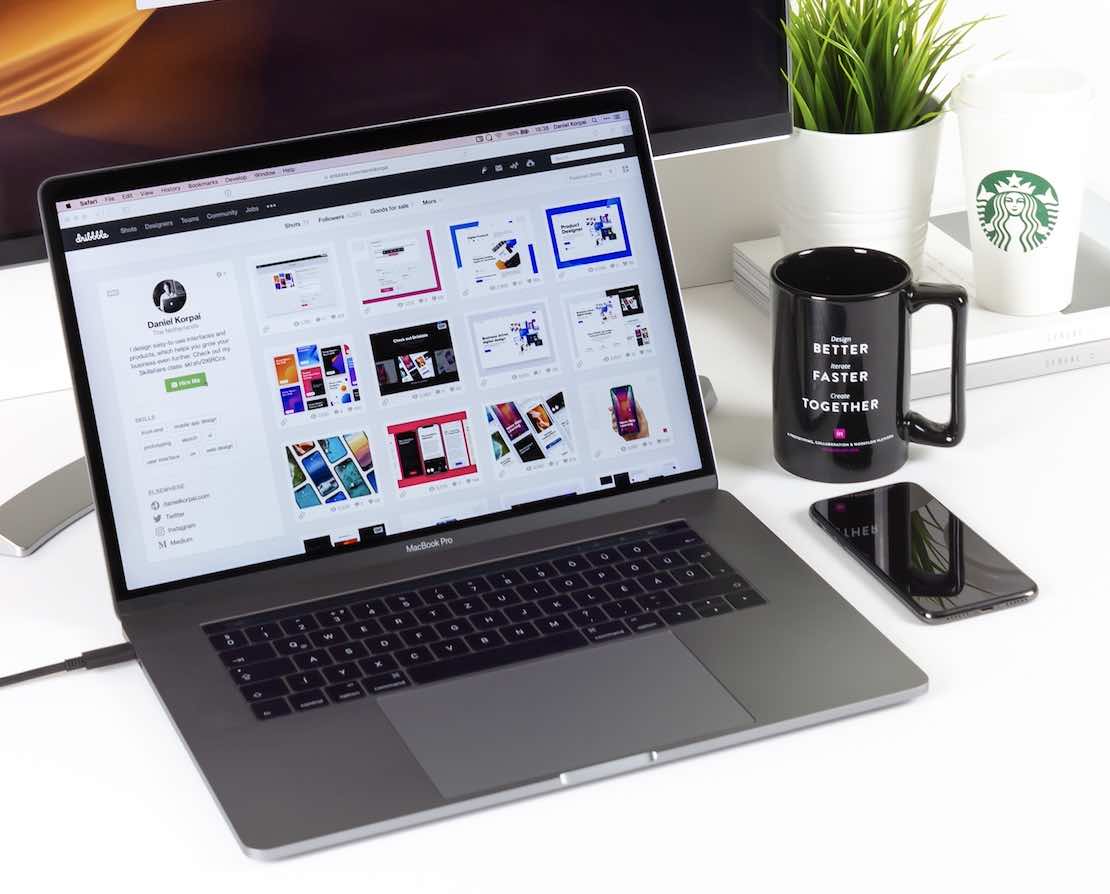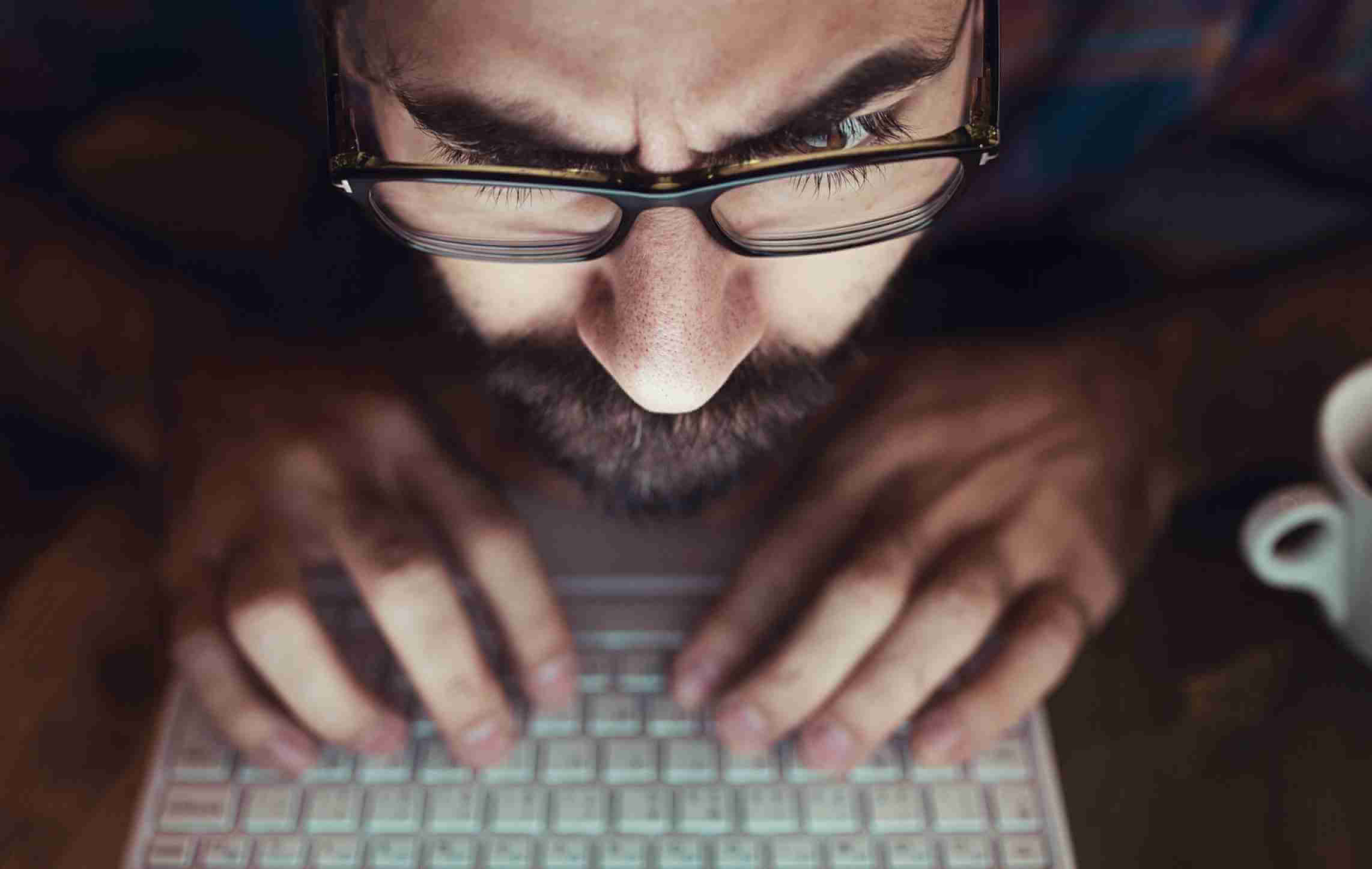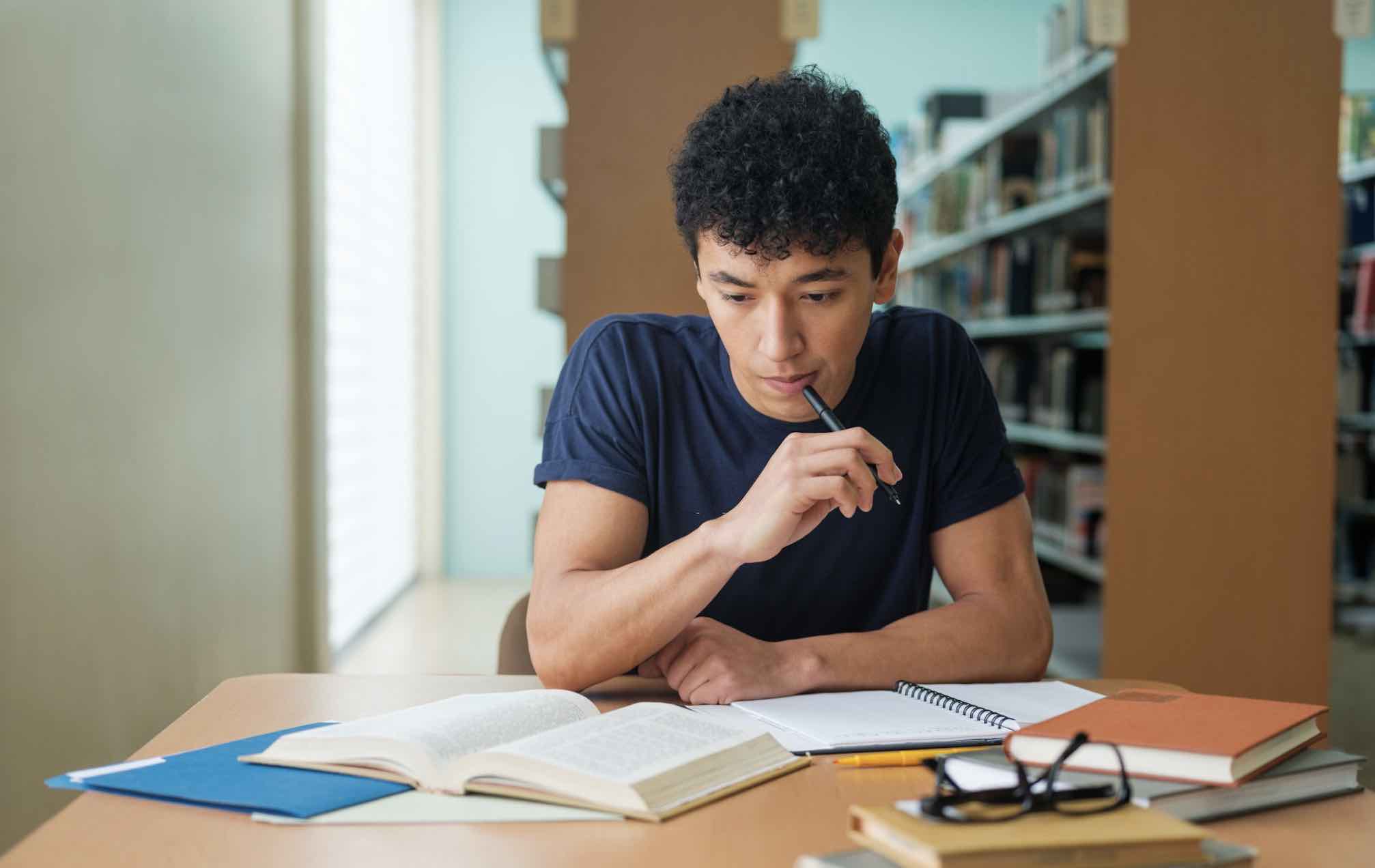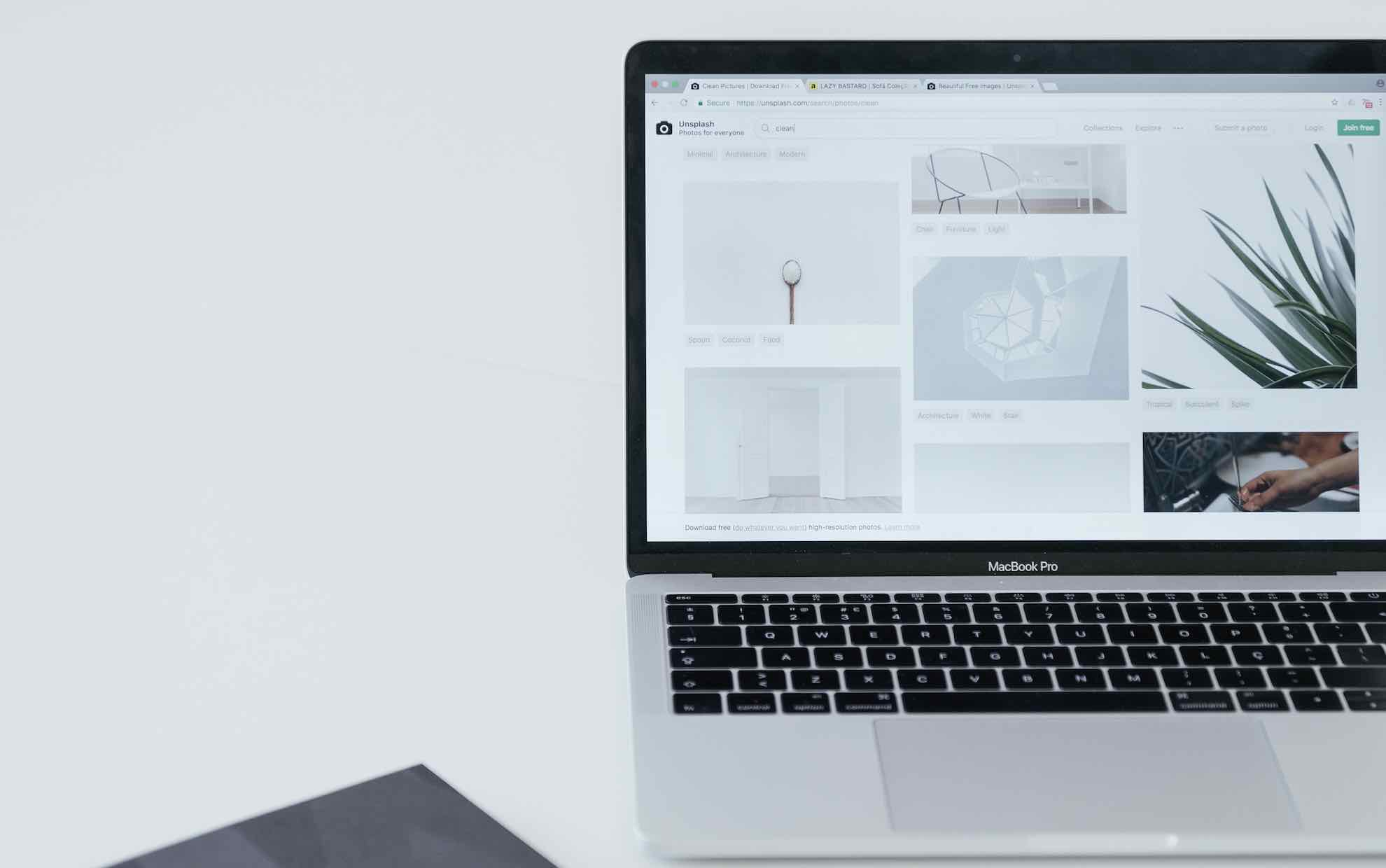Nếu như bạn đang cảm thấy nhàm chán với giao diện Windows XP, Windows 7 hoặc Windows 8.1 hiện tại và bạn muốn tìm sự mới mẻ từ một giao diện Desktop máy tính khác. Yosemite Transformation Pack 3.0 sẽ là công cụ tuyệt vời giúp bạn đổi giao diện Windows sang giao diện mới nhất của Mac OS X Yosemite.
Mac OS X Yosemite là một trong những phiên bản mới nhất của Apple và được cải tiến khá nhiều về giao diện. Với những ai đang sử dụng MacBoook thì bạn sẽ cảm nhận được sự tuyệt vời mà giao diện mới này mang lại.
Bộ thay đổi giao diện cho Windows này sẽ tác động lên các thành phần mặc định của hệ thống Windows như OS X Yosemite Login Screen, Themes, Wallpapers, Cursors, Fonts, Sounds, Icons, Dock, Dashboard, Spaces, Launchpad and more.
Một vài lưu ý trước khi thực hiện thay đổi giao diện
Trước tiên, nhằm đảm bảo hệ thông của bạn gặp vấn đề sau khi cài đặt phiên bản Yosemite Transformation Pack 3.0 thì bạn nên sao lưu một bản Ghost cho máy tính để có thể phục hồi lại khi cần thiết.
Quá trình thực hiện sao lưu khá nhanh chóng, bạn chỉ tốn khoảng 10 phút hoặc hơn tuỳ theo dụng lượng của ổ đĩa hệ thống.
Ở bài viết trước, mình đã có bài viết hướng dẫn tạo và bung Ghost dễ dàng bằng cách sử dụng phần mềm OneKey Ghost. Hãy xem lại nếu như bạn chưa biết cách thực hiện.
Hướng dẫn thực hiện thay đổi giao diện cho Windows
Bước 1: Bạn cần tải bộ thay đổi giao diện cho Windows thành Mac OS X Yosemite 10.10 thông qua đường dẫn dưới đây.
Bước 2: Thực hiện quá trình cài đặt
Sau khi tải phần mềm trên về máy tính với định dang .zip, bạn tiến hành giải nén và chạy file cài đặt.
Giao diện cài đặt xuất hiện, bạn chọn vào Nút Install
Sau khi Bộ đổi giao diện đã được cài đặt hoàn tất vào máy tính. Một thông báo xuất hiện, yêu cầu bạn khởi động lại máy tính. Chọn OK
Bước 3: Tiến hành thay đổi Theme
Trong Windows XP, bạn chọn chuột phải vào desktop >> Properties. Sau đó chọn Theme Yosemite như hình dưới đây.
Tiếp tục chọn chuột phải vào Thanh Taskbar >> Chọn vào Auto-hide the Taskbar. Với Windows 7 hoặc 8.1 thì bạn không cần phải thực hiện thao tác này.
Cuối cùng, bạn hãy ẩn các biểu tượng Icon trên Desktop bằng cách chọn chuột phải vào Desktop >> Show Desktop Icons.
Trong Windows 7 hoặc 8.1, bạn chọn chuột phải vào Desktop >> Personalization. Và chọn Theme Yosemite.
Thành quả sau khi thực hiện thay đổi Giao diện Windows
Giao diện Yosemite trên Windows XP
Giao diện Yosemite trên Windows 8.1
Chúc bạn thành công!